1、在插入选项卡中点击形状,选择其中的矩形。

2、按住shift键,在页面上绘制出一个正方形。

3、选中正方形,在绘图工具中点击填充,选择其中的“无填充颜色”。

4、点击轮廓,线条颜色填充为红色,线条宽度设置为2.25磅。
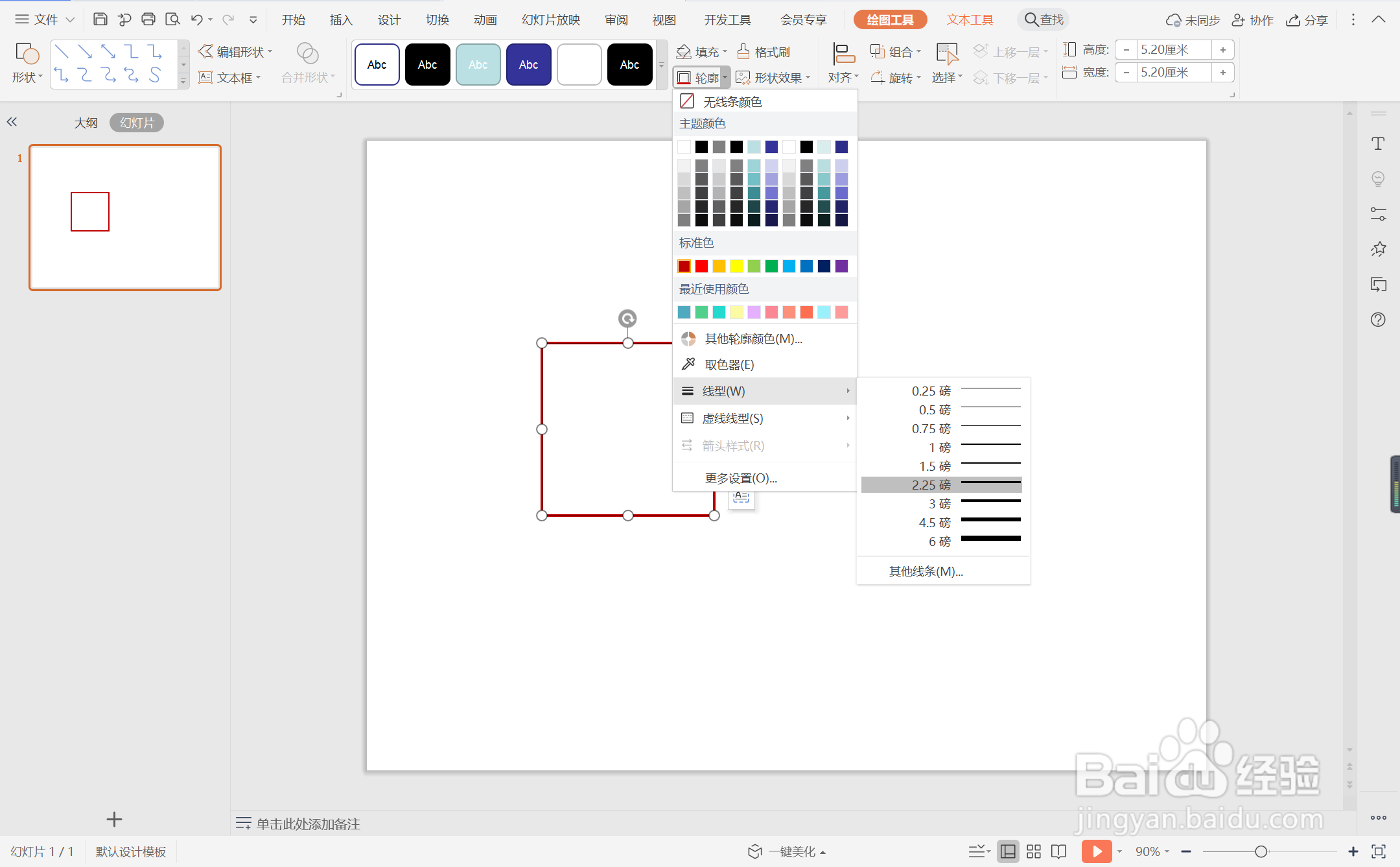
5、接着再插入一个矩形,覆盖住矩形边框的一侧。

6、选中矩形,颜色填充为白色,并设置为无边框。

7、在矩形边框中输入序号,字体填充为红色,在白色矩形中输入标题,这样红色边框型标题样式就制作完成了。

时间:2024-10-13 22:25:57
1、在插入选项卡中点击形状,选择其中的矩形。

2、按住shift键,在页面上绘制出一个正方形。

3、选中正方形,在绘图工具中点击填充,选择其中的“无填充颜色”。

4、点击轮廓,线条颜色填充为红色,线条宽度设置为2.25磅。
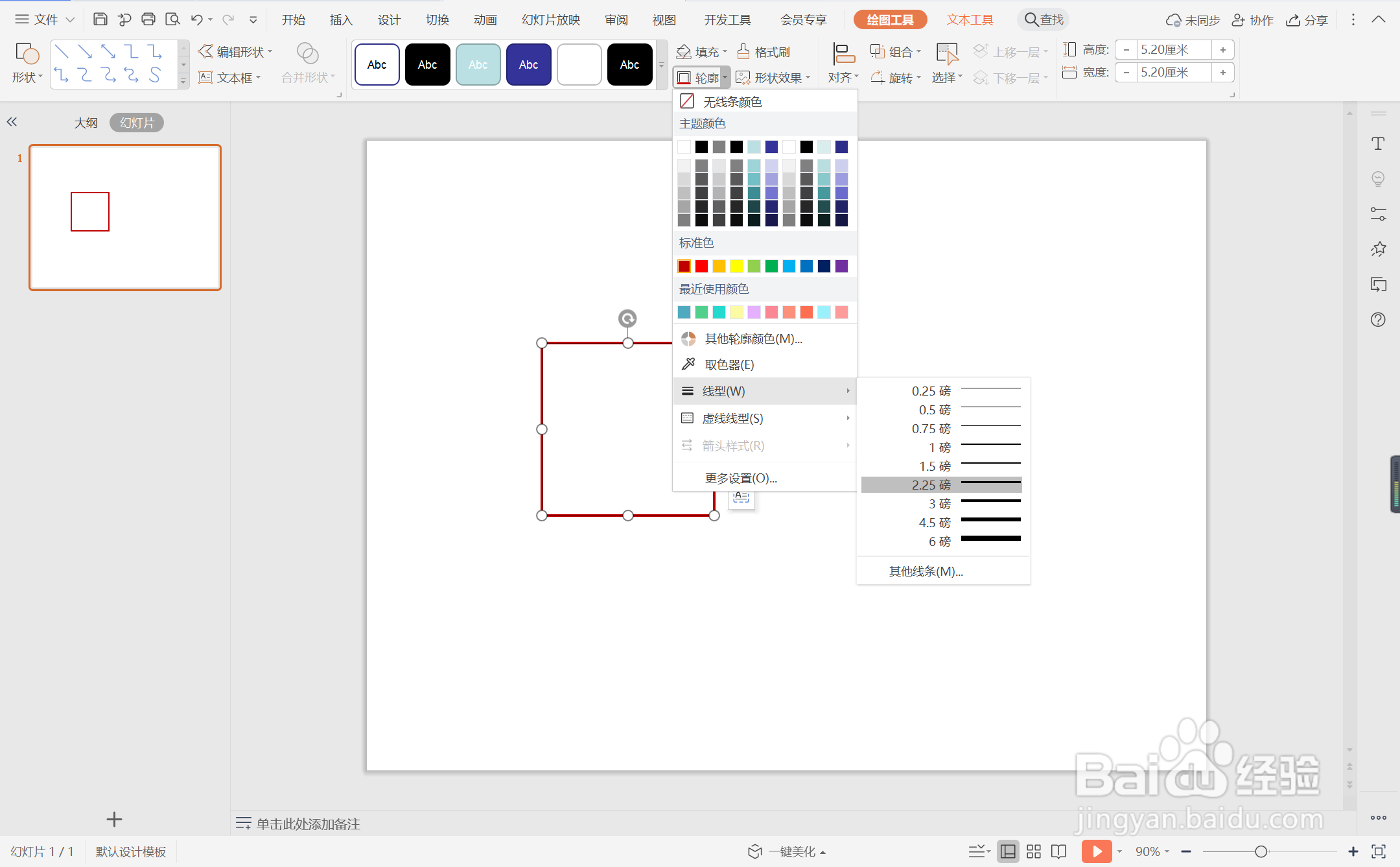
5、接着再插入一个矩形,覆盖住矩形边框的一侧。

6、选中矩形,颜色填充为白色,并设置为无边框。

7、在矩形边框中输入序号,字体填充为红色,在白色矩形中输入标题,这样红色边框型标题样式就制作完成了。

